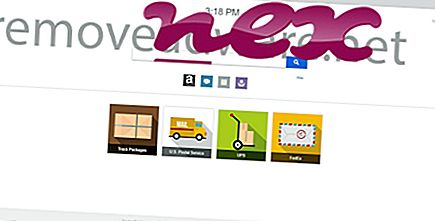WhereSphere가 소프트웨어에 속하는 것으로 알려진 프로세스 WhereSphere Application 알 수 없음.
설명 : Wheresphere.exe는 Windows에서는 필수적이지 않으며 종종 문제를 일으킬 수 있습니다. wheresphere.exe 파일은 사용자 프로필 폴더의 하위 폴더에 있습니다. Windows 10 / 8 / 7 / XP의 알려진 파일 크기는 827, 392 바이트 (모든 발생의 80 %) 또는 1, 003, 693 바이트입니다.
프로그램에 파일 설명이 없습니다. 프로그램에 보이는 창이 없습니다. 이 프로세스는 Windows 부팅 프로세스 중에로드됩니다 (레지스트리 키 : 실행 참조). Wheresphere.exe는 Windows 시스템 파일이 아닙니다. Wheresphere.exe는 자신을 숨기고, 응용 프로그램을 모니터링하고 키보드 및 마우스 입력을 기록 할 수 있습니다. 따라서 기술적 인 보안 등급은 63 %입니다 ; 그러나 사용자 리뷰도 읽어야합니다.
wheresphere.exe가 "C : ¥ Program Files"의 하위 폴더에있는 경우, 보안 등급은 60 % 위험 합니다. 파일 크기는 946, 176 바이트입니다. 파일 작성자에 대한 정보는 없습니다. 프로그램이 보이지 않습니다. 이 프로세스는 Windows 부팅 프로세스 중에로드됩니다 (레지스트리 키 : 실행 참조). wheresphere.exe 파일은 Windows 핵심 파일이 아닙니다. Wheresphere.exe는 키보드 및 마우스 입력을 기록하고, 자신을 숨기고, 응용 프로그램을 모니터 할 수 있습니다.
중요 : 일부 맬웨어는 wheresphere.exe라는 파일 이름 (예 : Downloader (시만텍)) 및 Adware : Win32 / Gabpath 또는 TrojanDownloader : Win32 / Troxen! rts (Microsoft에서 탐지)를 사용합니다. 따라서 PC의 wheresphere.exe 프로세스가 위협인지 확인해야합니다. WhereSphere가 브라우저의 검색 엔진 및 시작 페이지를 변경 한 경우 다음과 같이 브라우저의 기본 설정을 복구 할 수 있습니다.
Internet Explorer의 기본 브라우저 설정 재설정 ▾- Internet Explorer에서 Alt + X 키 조합을 눌러 도구 메뉴를 엽니 다.
- 인터넷 옵션을 클릭하십시오.
- 고급 탭을 클릭하십시오.
- 재설정 ... 단추를 클릭하십시오.
- 개인 설정 삭제 옵션을 사용합니다.
- chrome : // settings / resetProfileSettings 을 Chrome 브라우저의 검색 주소창에 복사합니다.
- 재설정을 클릭하십시오.
- about : Firefox 브라우저의 주소 표시 줄에 지원 하기.
- Firefox 새로 고침을 클릭하십시오.
깨끗하고 깔끔한 컴퓨터는 wheresphere의 문제를 피하기위한 핵심 요구 사항입니다. 즉, 맬웨어 검색, 1 cleanmgr 및 2 sfc / scannow를 사용하여 하드 드라이브 청소, 3 더 이상 필요없는 프로그램 제거, 자동 시작 프로그램 (4 msconfig 사용) 확인 및 Windows '5 자동 업데이트 사용. 정기적 인 백업을 수행하거나 적어도 복원 지점을 설정해야합니다.
실제 문제가 발생하면 마지막으로 수행 한 작업 또는 문제가 처음 나타 났던 마지막 작업을 다시 호출하십시오. 6 resmon 명령을 사용하여 문제점을 일으키는 프로세스를 식별하십시오. Windows를 다시 설치하지 않고 심각한 문제가 발생하더라도 설치를 복구하거나 Windows 8 이상 버전에서 DISM.exe / Online / Cleanup-image / Restorehealth 명령을 실행하는 것이 좋습니다. 이렇게하면 데이터 손실없이 운영 체제를 복구 할 수 있습니다.
컴퓨터의 wheresphere.exe 프로세스를 분석하는 데 도움이되도록 다음 프로그램이 도움이 될 것입니다. 보안 작업 관리자는 키보드 및 브라우저 모니터링 또는 자동 시작 항목과 같은 숨겨진 프로세스를 포함하여 실행중인 모든 Windows 작업을 표시합니다. 고유 한 보안 위험 등급은 프로세스가 잠재적 인 스파이웨어, 맬웨어 또는 트로이 목마 일 가능성을 나타냅니다. B Malwarebytes Anti-Malware는 하드 드라이브에서 잠자기중인 스파이웨어, 애드웨어, 트로이 목마, 키로거, 멀웨어 및 추적기를 탐지하고 제거합니다.
관련 파일 :
hpwucli.exe jetty-service.exe lxebmon.exe wheresphere.exe hubtaskhost.exe statbar.exe msvcp120.dll salaty.exe activexdebugger32.exe sxe injected.exe siplugins.dll